Jak hrát hry PS5 nebo PS4 na iPhone pomocí Remote Play
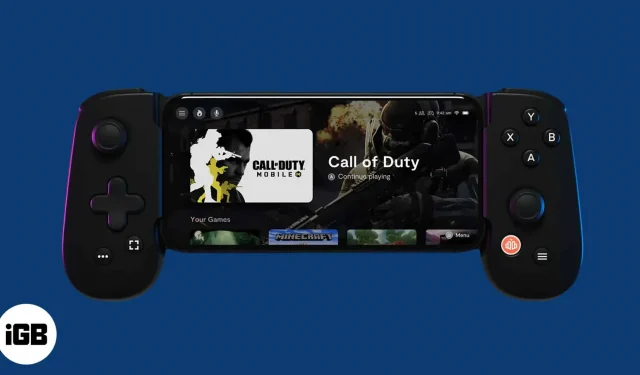
Pokud jste někdy přemýšleli o streamování her PS5 nebo PS4 na iPhone nebo iPad, už se nedivte! Díky společnosti Sony a její aplikaci PS Remote Play nyní můžete streamovat všechny své oblíbené konzolové hry do svého zařízení Apple. I když je důležité vědět, jak hrát hry PS5 a PS4 na iPhone, nepovažujte to za náhradu skutečné konzole.
Nyní se pojďme podívat na tuto skvělou funkci, ano?
- Co je aplikace PS Remote Play?
- Na co si dát pozor před použitím aplikace Remote Play
- Hrajte hry PS4 nebo PS5 na iPhonu nebo iPadu
- Přidejte svůj iPhone nebo iPad ke vzdáleným přehrávacím zařízením konzole.
- Co potřebujete vědět před hraním na iPhone
- Nejlepší vzdálené hry na Steamu
Co je aplikace PS Remote Play?
Aplikace PS Remote Play od Sony je program, který používá váš iPhone nebo iPad jako bezdrátový displej. V podstatě napodobuje vše, co se děje na konzoli PlayStation, a streamuje to zpět do zařízení Apple.
Zároveň jsou veškeré ovládací prvky, které na iPhonu nebo iPadu používáte, odeslány zpět do konzole ke zpracování. Tímto způsobem se váš iPhone nebo iPad efektivně promění v druhou obrazovku pro hru.
Pomocí ovládacích prvků na obrazovce můžete hru hrát také na zařízení Apple. Konzolové hry však nejsou určeny k hraní na malém zařízení, jako je iPhone. Ovládací prvky na obrazovce mohou rušit váš výhled a celkovou hru. Proto se doporučuje používat kompatibilní ovladač s iPadem nebo iPhonem, abyste mohli hrát hry PS4 nebo PS5.
Ve většině případů bude k hraní těchto her na vašem iPhone stačit použití ovladačů certifikovaných MFi (vyrobených pro iPhone). A co víc, ovladače Sony DualShock 4 a DualSense jsou oficiálně kompatibilní s iPhone a iPad.
Co je třeba zvážit před použitím Remote Play
- Nebudete moci hrát hry na iPhonu nebo iPadu pomocí mobilních dat. Chcete-li zajistit plynulé streamování, musíte svůj iPhone a konzoli připojit ke stejnému připojení Wi-Fi. Také se musíte ujistit, že připojení je bezpečné.
- Software PlayStation 4 nebo PlayStation 5 musí být aktualizován na nejnovější verzi. Chcete-li zjistit, zda je software vaší konzoly aktuální, můžete jej zkontrolovat na obrazovce nastavení konzoly. Poskytne vám také možnost aktualizovat software.
Další požadavky na streamování her na iPhonu a iPadu
- Aplikace PS Remote Play z obchodu Apple App Store.
- Váš iPhone musí používat iOS 13 nebo novější. Pokud jde o váš iPad, musí používat iPadOS 13 nebo novější.
- Vaše PlayStation 4 nebo PlayStation 5 musí mít nainstalovanou nejnovější aktualizaci firmwaru.
- Funkční účet PlayStation Network.
- Silné a stabilní Wi-Fi připojení.
Hrajte hry PS4 nebo PS5 na iPhonu nebo iPadu
- Stáhněte si aplikaci PS Remote Play z App Store.
- Otevřete aplikaci a vyberte Start → klikněte na Potvrdit a pokračovat.
- Aplikace zatím umí vyhledávat kompatibilní PlayStation 4 a PlayStation 5. Nejprve se však budete muset přihlásit pomocí svého účtu PlayStation Network.
- Jakmile se přihlásíte ke svému účtu PlayStation Network, povolte aplikaci znovu vyhledat vaši PlayStation 4 nebo 5. Ujistěte se, že je vaše konzole zapnutá a že jste přihlášeni pomocí svého PS4 nebo PS5.
- Jakmile aplikace najde váš PlayStation 4 nebo 5, připojí váš iPhone nebo iPad ke konzoli. Po úspěšném připojení byste měli na svém zařízení Apple vidět domovskou obrazovku PlayStation. Ovládací prvky na obrazovce vám umožňují procházet a hrát hry.
Poznámka. Aby Remote Play fungovalo, musí být vaše PlayStation 4 nebo PlayStation 5 a iPhone/iPad připojeny ke stejné síti Wi-Fi.
Přidejte svůj iPhone nebo iPad ke vzdáleným přehrávacím zařízením konzole.
Někdy, i když je vaše konzole zapnutá a jste přihlášeni k síti PlayStation, aplikace Remote Play nemusí být schopna najít vaše zařízení nebo se k němu připojit. To je docela běžné, pokud aplikaci používáte poprvé.
Není se čeho bát. V podstatě je potřeba přidat svůj iPhone nebo iPad k podporovaným zařízením Remote Play konzole.
- Pro uživatele PlayStation 4 budete potřebovat, aby konzole používala firmware verze 7.02 nebo vyšší. V ideálním případě by měl používat nejnovější dostupný firmware. Zbývající kroky pro přidání zařízení Apple do zařízení pro vzdálené hraní konzole jsou stejné pro PlayStation 4 a PlayStation 5.
- Přejděte do nabídky „Nastavení“ a zaregistrujte své zařízení Apple v části „Zařízení pro vzdálené přehrávání“ vaší konzole.
- Přejděte do Nastavení připojení vzdáleného přehrávání a otevřete jej.
- Vyberte možnost „Přidat zařízení“.
- Po výběru možnosti „Přidat zařízení“ se na obrazovce PlayStation zobrazí osmimístný kód. Tento kód bude platný pouze po omezenou dobu.
- Použijte svůj iPhone nebo iPad a otevřete aplikaci PS Remote Play. Poté vyberte „Zaregistrovat se ručně“ ve spodní polovině obrazovky aplikace.
- Zadejte kód přijatý z konzole do aplikace Remote Play. Po úspěšném ověření kódu bude váš iPhone nebo iPad připojen k PlayStation 4 nebo 5.
Několik nastavení k zapamatování
- Před připojením iPhonu k PlayStationu přejděte do nabídky nastavení aplikace PS Remote Play. Zde můžete provádět změny rozlišení nebo snímkové frekvence v závislosti na výkonu vaší sítě.
- A co je důležitější, musíte změnit rozlišení. Osobně bych vám doporučil změnit rozlišení na 480p nebo 540p. I když aplikace nastaví standard na 720p, nemusí fungovat, pokud nemáte silné Wi-Fi připojení. Pro PlayStation 5 a PlayStation 4 Pro bude aplikace cílit na rozlišení 1080p. To však může být pro váš iPhone náročné a nemusí mít za následek skvělý herní zážitek, pokud nemáte nejlepší plány Wi-Fi!
Experimentujte s nastavením snímkové frekvence a rozlišení, abyste zjistili, co nejlépe vyhovuje vašemu zařízení!
Co potřebujete vědět před hraním her na iPhone
- Pro nejlepší herní zážitek použijte ovladač. Na trhu je k dispozici mnoho Mfi certifikovaných herních ovladačů. Tím také odstraníte tlačítka na obrazovce a zvětšíte zorné pole.
- Pokud používáte iOS 13 nebo vyšší, měli byste s iPhonem používat ovladač DualShock 4 nebo DualSense. Tyto ovladače jsou lépe vybaveny pro poskytování vynikajících herních zážitků než jiné mobilní ovladače.
- Nedoporučoval bych hrát akční hry nebo střílečky z pohledu první osoby s tímto druhem herního nastavení. Při hraní může docházet ke zpožděním kvůli mnoha faktorům, z nichž některé mohou být mimo vaši kontrolu. S tímto nastavením Remote Play je tedy lepší hrát strategické nebo tahové hry.
- Wi-Fi připojení musí být spolehlivé a stabilní. Pro vzdálené přehrávání bych doporučil Wi-Fi rychlost 150 Mbps nebo vyšší.
Nejlepší vzdálené hry na Steamu
Jak již bylo zmíněno, strategické nebo tahové hry jsou nejlepší herní hry, které můžete vyzkoušet na svém iPhonu nebo iPadu prostřednictvím Remote Play. Zde je seznam několika nejlepších her pro PlayStation, které můžete hrát s PS Remote Play:
- Assassin’s Creed Odysseus
- Šel domů
- Cesta
- Persona 5 Royal
- Dálnice
- přehnaný
Konec hry!
Nyní, když víte, jak hrát hry pro PS4 a PS5 na iPhonu a iPadu pomocí Remote Play, by vám měl být k dispozici další herní rozměr. I když to není ideální způsob hraní her, pokud nemáte přístup k televizi, aplikace PS Remote Play může být velmi užitečná. Jaké hry byste doporučili hrát na iPhonu nebo iPadu prostřednictvím aplikace PS Remote Play? Dejte mi vědět v komentářích níže!



Napsat komentář